Editar desenhos gerados
Quando um Corte BIM é gerado, um bloco contendo o resultado da geração de desenho é adicionado ao Model Space do desenho de destino, bem como uma viewport de Paper Space para visualização deste bloco. O bloco e a viewport inicialmente são colocados de forma que não se sobrepõem com geometria existente contida no desenho. Você pode mover este bloco ou viewport para um novo local, que será preservado nas atualizações subsequentes.
No desenho template padrão que é usado para criar os desenhos gerados, existem blocos Viewlabel (Rótulo da Vista) e NumberBubble (Bolha com Número). Você pode colocar estes blocos, associados à vista selecionada da folha. O bloco Título neste desenho contém atributos que serão preenchidos automaticamente quando as propriedades associadas do Conjunto de Folhas forem definidas.
Uma tabela de lista de folhas pode ser colocada em qualquer folha do conjunto de folhas. Na implementação atual, o conteúdo da tabela ainda não é associativo.
Inserindo o bloco de título
- Abra a caixa de diálogo Explorer do Desenho - Blocos.
- Clique duas vezes no bloco Título.
A caixa de diálogo Explorer do Desenho é fechada e o bloco fica anexado ao cursor.
Em um projeto de unidades métricas, o tamanho do bloco Título se ajusta ao tamanho de papel A1 (594 x 841 mm)
Em um projeto de unidades imperiais, o tamanho do bloco Título se encaixa no tamanho do papel Arch D (24 x 36 polegadas)
- Clique no canto inferior esquerdo da folha de papel no layout.
- Abra o painel Conjuntos de Folhas (comando CONJUNTODEFOLHAS) e defina o Projeto e Propriedades Personalizadas disponíveis no menu de contexto.
- Selecione o bloco Título, então clique no botão Atualizar Campos... (
 ) na barra Redesenhar/Regen.
) na barra Redesenhar/Regen.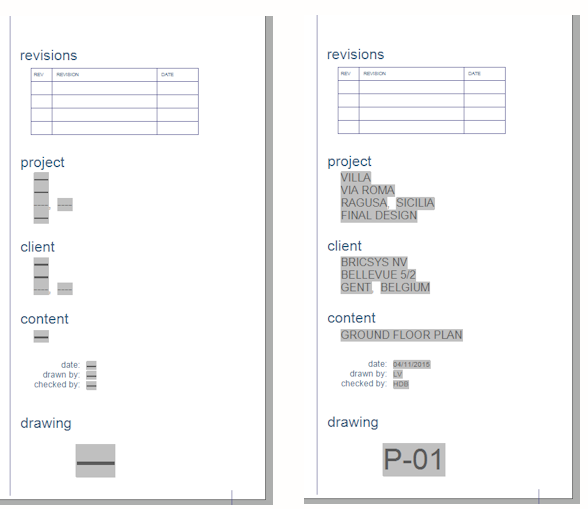
Inserir um rótulo de vista para uma vista da folha
- Selecione a vista da folha no painel Conjuntos de Folhas.
- Clique o botão-direito na vista da folha para a qual você deseja inserir o Bloco Rótulo da Vista.
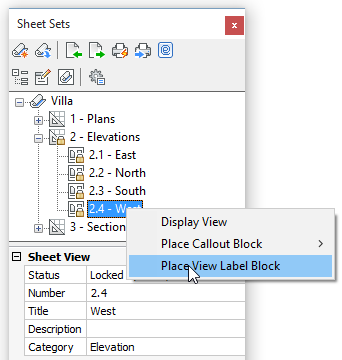
- Escolha Colocar Bloco Rótulo da Vista no menu de contexto.
Você é solicitado: _VIEWLABEL
Unidades: Conversão de Milímetros: 1
Ponto de inserção para bloco:
- Especificar o ponto de inserção.
Você é solicitado: Fator de escala para o bloco <1.0>:
- Especifique o fator de escala ou clique o botão-direito para aceitar a escala atual.
Você é solicitado: Angulo de rotação para o bloco <0>:
- Especifique o ângulo de rotação ou clique o botão-direito para aceitar o ângulo atual.
O bloco Rótulo da Vista está inserido.
O Número da Folha (1), o Número da Vista da Folha (2), o Título da Vista da Folha (3) e a Escala da Viewport (4) da vista da folha selecionada, são preenchidos automaticamente.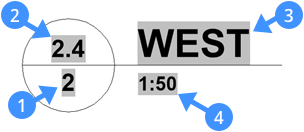
Inserir um bloco de bolha de número para uma vista da folha
- Selecione a vista da folha no painel Conjuntos de Folhas.
- Clique o botão-direito na vista da folha para a qual você deseja inserir o bloco da Bolha de Número.
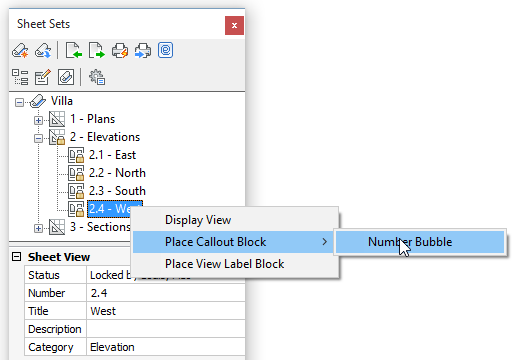
- Escolha no menu de contexto.
Você é solicitado: _CALLOUT
Unidades: Conversão de Milímetros: 1
Ponto de inserção para bloco:
- Fator de escala para bloco <1.0>:
- Rotação para o bloco <0>:
- Especificar o ponto de inserção.
Você é solicitado: Fator de escala para o bloco <1.0>:
- Especifique o fator de escala ou clique o botão-direito para aceitar a escala atual.
Você é solicitado: Angulo de rotação para o bloco <0>:
- Especifique o ângulo de rotação ou clique o botão-direito para aceitar o ângulo atual.
O bloco Bolha de Número é inserido.
O Número da Folha (5) e o Número da Vista da Folha (6) da vista selecionada da folha são preenchidos automaticamente.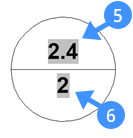
Inserir uma tabela de lista de folhas
Uma tabela Lista de Folhas pode ser inserida em qualquer folha do conjunto de folhas. Na implementação atual, o conteúdo da tabela ainda não é associativa e, portanto, não será atualizado automaticamente quando folhas forem adicionadas, removidas ou renomeadas.
- Clique o botão-direito no nome do conjunto de folhas no painel Conjunto de Folhas e escolha Inserir Tabela de Lista de Folhas no menu de contexto.
Você é solicitado: Selecione o ponto de inserção.
- Especifique um ponto no desenho.

